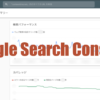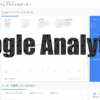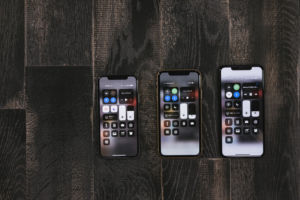無線LANルーターで最速を叩き出すための接続方法!ネットが遅い原因と対策!
Canteenです。
インターネット光回線であれば理論値1Gbpsくらいですよね。
でも、理論値なので1Gbpsが実測値で出ることはないです。ただ、なるべく速い通信速度が出るようにしたいですよね。
インターネットの通信速度が遅くなる、または頭打ちになる具体的な原因は、以下のとおりです。
① モデムと無線LANルーターを繋ぐLANケーブルのスペックが低い
② 無線LANルーターの転送速度が遅い
③ パソコン・タブレット・スマホの受信機器のスペックが低い
④ 近所の無線LANと帯域幅が被っている
上記のようにスペックに依存している部分もありますが、
①は安価なLANケーブルを交換するだけで改善できます。
④は無線LANルーターの設定で近所の無線LANルーターとチャンネルが被らないように設定すればよいだけです。
家庭内で無線LANルーターを使って接続している場合には、上記のように接続方法を最適化するだけでスピードアップできることがあります。
直近1か月 固定 光コラボプラン別 平均値 TOP10を見ていただくとおおよそ100〜150Mbpsが目安みたいですね。もちろん時間帯やお住いの環境にもよるとは思いますが(GoogleChromeではこのサイトでは測定できませんので、ご注意ください)。
ちなみに我が家は平日夜9時半ごろに測定して90Mbps程度でした。平均ですので、まちまちでしょうが100Mbps前後でないと光回線の割には遅いという結論になるのかもしれません。しかし、下手に接続すると、無線LANルーターのスペックに見合う最大転送速度を得られない可能性があります。
それでは、
- インターネット通信速度に影響する要因
- 無線LANルーターを使用して、インターネット通信速度を最大限に引き出す方法
をご説明していきます。

インターネット通信速度に影響する要因
インターネット光回線の理論値での最高速度
これがインターネット通信速度の上限になります。もし高速通信を得たい場合には、インターネット光回線が必須です。光回線にはNURO光とフレッツ光とauひかりの3種類があります。それぞれ通信速度の上限を確認していきましょう。
NURO光(2Gbps)
NURO光だとNURO光の2Gbpsが一般家庭で導入できる最高速度と思われます。NURO光のサービス提供エリアは、関東1都6県(東京、神奈川、埼玉、千葉、茨城、栃木、群馬)、東海4県(愛知、静岡、岐阜、三重)、関西2府3県(大阪、兵庫、京都、滋賀、奈良)です(2018年9月現在)。最近、東海と関西エリアにもサービス提供が始まっています。
NURO光の場合は無線LANルーターを強制的にレンタルさせられますので、そのルーターと付属品を接続設定していれば、基本的にはスペックに見合った接続速度を得ることができます。ただし、後に紹介する帯域幅の近所との被りの影響は除く必要があります。
NURO光への申込みはこちらのNURO光キャンペーンサイトからどうぞ。
auひかり(1〜10Gbps)
auひかりは戸建てであれば、家庭内で導入できる最速と思われる最大5Gbpsや10Gbpsの回線速度のauひかり ホーム10ギガ・5ギガも選択できます。
集合住宅の場合だと、最速で1Gbpsになります。
auひかりへの申込みはこちらのauひかりキャンペーンサイトからどうぞ。
フレッツ光(1Gbps)
フレッツ光の通信速度の理論値は最大1Gbpsになります。
フレッツ光への申込みはこちらのフレッツ光キャンペーンサイトからどうぞ。
また、インターネットネット光回線は、特に集合住宅の場合だとNURO光やauひかりはサービス提供がない場合もあります。おそらく、フレッツ光が提供されている可能性が一番高いです。選べるものから選ぶしかありません。それぞれのキャンペーンサイトから、サービス提供があるかご確認ください。
有線LANケーブルの最大転送速度
有線LANケーブルなんて無線LANだから関係ないじゃん、なんて思われるかもしれませんが、実際にはモデムと無線LANルーターをつなぐところで有線LANケーブルが必要になります。
そこで重要なポイントは、有線LANケーブルには速度の上限があるということです。
具体的には下表のようなカテゴリによって最大転送速度が異なります。有線LANケーブルのコード部分にCAT5とか印字されていますので、お手持ちのLANケーブルのカテゴリをご確認ください。
| カテゴリ | 最大転送速度 | 最大周波数 |
| CAT4 | 20Mbps | 20MHz |
| CAT5 | 100Mbps | 100MHz |
| CAT5e | 1Gbps(1000Mbps) | 100MHz |
| CAT6 | 1Gbps(1000Mbps) | 250MHz |
| CAT6A | 10Gbps(10000Mbps) | 500MHz |
| CAT7 | 10Gbps(10000Mbps) | 600MHz |
このようにLANケーブルの最大転送速度はケーブルのカテゴリによって異なっています。ともあれ、最低CAT5e以上は必要です。ただ最大周波数が高ければ高いほど転送速度は上がります。周波数は水道のパイプの太さに例えられます。太ければ太いほどたくさん転送できるってことです。
LANケーブルの説明がわかりやすくまとまっていましたので、こちらのページをご紹介しておきます。
無線LANルーターに付属のケーブルは、そのルーターの速度出すのに十分な規格があるはずです。一方、通信業者から貸し出されるモデムに付属のLANケーブルの場合、CAT4とか5の性能のよくないものの可能性が高いですので、よく確認してから使ったほうがよいです。最大速度を出すにはとりあえずCAT7を買っておけば間違いないです。
AmazonでみてみるとCAT7を千円以下で購入できます。安いですし必要に応じてご購入ください。
無線LANルーターの最大通信速度
無線LANルーターの通信速度ももちろんインターネット通信速度の上限となります。無線LANルーターの通信速度は、通信規格とアンテナ本数で決まります。
例えば、フレッツ光の1Gbpsでは実効速度で1Gbpsはまずでないので、2.4GHz 300Mbpsと5GHz 867Mbpsの規格(11acでアンテナ3本)のもので十分です。
無線LANルーターの通信速度についての詳細はこちらの記事を合わせてご覧ください。
パソコン、タブレット、スマホ等の受信機器のスペック
私は6年前に発売されてたMacBook Pro (Retina, 13-inch, Late 2012)を使っていますが、通信規格が11acではなくて、11 a/b/g/nでした。そのため、私の場合は受信側のMacBookの通信規格のスペック不足のために通信速度が頭打ちになっている可能性があります。具体的には、以下のようになります。
| 通信規格 | 通信速度(最大) | 周波数帯 |
|---|---|---|
| IEEE802.11ad | 6.7Gbps | 60GHz帯 |
| IEEE802.11ac | 6.9Gbps | 5GHz帯 |
| IEEE802.11n | 300Mbps | 2.4G帯/5GHz帯 |
| IEEE802.11a | 54Mbps | 5GHz帯 |
| IEEE802.11g | 54Mbps | 2.4GHz帯 |
| IEEE802.11b | 11Mbps | 2.4GHz帯 |
私と同じようなことになっていないか調べるために、お使いのパソコン等の無線LANの受信機器側の通信規格は調べてみても良いかもしれませんが、通信速度に合わせてパソコン等を買い換えることはほぼないと思いますので、こんなもんかって情報が得られるだけになってしまうかもしれません。
通信規格による通信速度の違いについて下記のページにわかりやすくまとまっていますので、ご紹介しておきます。
無線LANルーターの使用チャンネルと帯域
無線LANルーターの機種によりますが、大抵2.4Ghz帯と5Ghz帯の両方同時(デュアルバンド)またはいずれか一方(シングルバンド)でインターネット通信ができます。
基本的に5Ghz帯のほうが通信速度が早いです。2.4Ghz帯は電子レンジでも使われており、干渉する場合がありますし、とにかく混み合っています。一方、5Ghzは空いています。
2.4Ghzも5Ghzもそれぞれの帯域の中で分割した周波数の幅(チャンネル)を無線LANルーターが選択して通信しています。詳しくは、NTTジェトロニクスのページや無線LAN構築ソリューションにわかりやすく記載されていますので、合わせてご覧ください。
2.4Ghz帯では下記のチャンネルがあります。見ていただくとわかりますが、1〜5chでは帯域幅に被りがあります。以下同様で5チャンネル毎に帯域幅をずらさなければ、干渉してしまいます。
| チャンネル | 周波数帯域(Mhz) |
| 1 | 2401-2423 |
| 2 | 2406-2428 |
| 3 | 2411-2433 |
| 4 | 2416-2438 |
| 5 | 2421-2443 |
| 6 | 2426-2448 |
| 7 | 2431-2453 |
| 8 | 2436-2458 |
| 9 | 2441-2463 |
| 10 | 2446-2468 |
| 11 | 2451-2473 |
| 12 | 2456-2478 |
| 13 | 2461-2483 |
| 14 | 2473-2495 |
5Ghz帯のチャンネルは下記のとおりです。2.4Ghz帯と異なり、チャンネル毎の帯域のダブリはなく独立しています。そのため、同じチャンネルを使わない限り干渉はありません。
| 規格 | チャンネル | 周波数帯域 |
| J52 | 34,38,42,46ch | 5150-5250MHz |
| W52 | 36,40,44,48ch | 5150-5250MHz |
| W53 | 52,56,60,64ch | 5250-5350MHz |
| W56 | 100,104,108,112,116,120, 124,128,132,136,140ch | 5470-5725MHz |
こういうわけで、無線LANルーターで設定すべきは、
① 2.4Ghzから5Ghzへ帯域を変更すること
② 5Ghzの中でも使われていないチャンネルを使うこと
です。お使いの無線LANルーターによって設定の方法が異なりますので、インターネットで購入した「機種の型番」「チャンネル」「変更」のキーワードでググってみてください。
CanteenイチオシのAC1200の場合には、2.4Ghzと5Ghzはパソコンやスマホの受信側で無線LANの電波を選択する時に、末尾に5Gと書いてあるのでそれを選択すればOKです。
さらに、エミュレータで機種を選択し、システム管理画面からワイヤレス→ワイヤレス設定→5Ghz→チャンネルと進んでいけば、設定可能です。
それで、どのチャンネルを選べばよいのかというと、誰も使っていないチャンネルを選択すればよいです。近所の人がどの帯域を自分自身がどの帯域を使っているかを調べるには、MACであれば、ワイヤレス診断のアプリから簡単にわかります。
また、スマホにWifi Analyzerというアプリをインストールすることでも調べることができます。
まとめ
以上、インターネット回線、特に無線LANルーター使用時の最大限の通信速度を引き出すための方法でした。受信側や無線LANルーターのスペックなどなど、通信速度が頭打ちになりかねないものがたくさんありますね。
- モデムと無線LANルーターを結ぶ有線LANルーターの最大転送速度がボトルネックになるリスクがある
- 無線LANの受信側の機器(パソコン、タブレット、スマホ等)のスペック不足が通信速度のボトルネックになる可能性がある
機器を買い換える必要があるので、スペックの変更は難しいですが、
- モデムと無線LANルーターを結ぶ有線LANをCAT7にする。
- 2.4Ghz帯ではなく5Ghz帯を使用する。
- 無線LANルーターの使用帯域を混雑の少ないチャンネルに変更する。
については、すぐにできる簡単な対策になるかと思います。
思ったよりインターネット通信速度の実測値、実効速度が遅いような場合には、ぜひ上記の対応を検討されてみてください。皆様のネット環境がよりよいものになれば幸いです。
おすすめの無線LANルーターをこちらの記事にまとめていますので、よければ合わせてご覧ください。


 https://direct.sanwa.co.jp/contents/sp/lancbl/explain.html
https://direct.sanwa.co.jp/contents/sp/lancbl/explain.html

 https://canteentime.net/wireless-lan-router
https://canteentime.net/wireless-lan-router

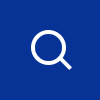
 http://www.iodata.jp/product/network/info/base/kikaku.htm
http://www.iodata.jp/product/network/info/base/kikaku.htm




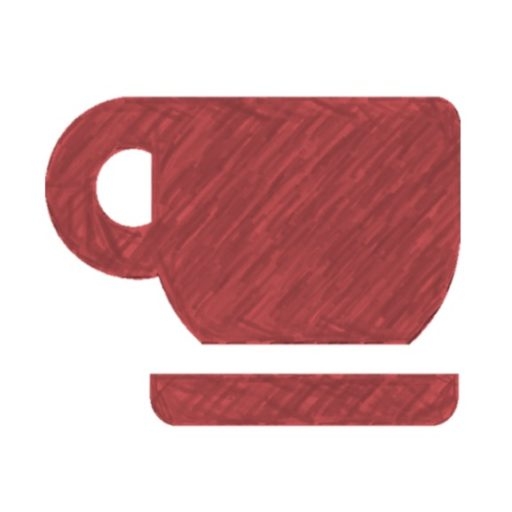 アメリカ・ニュージャージー州在住の会社員です。
アメリカ・ニュージャージー州在住の会社員です。